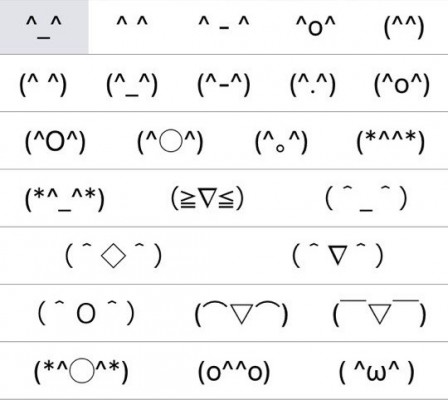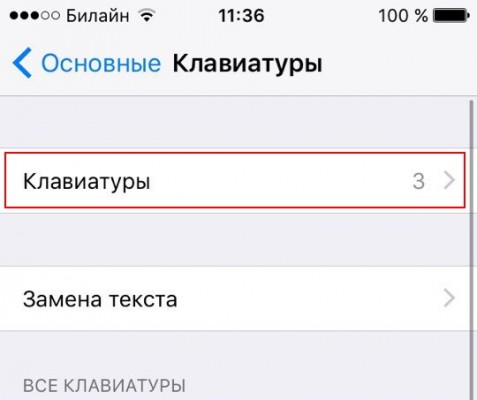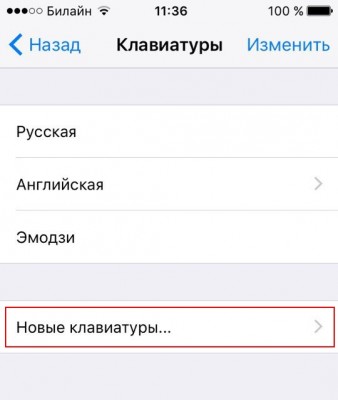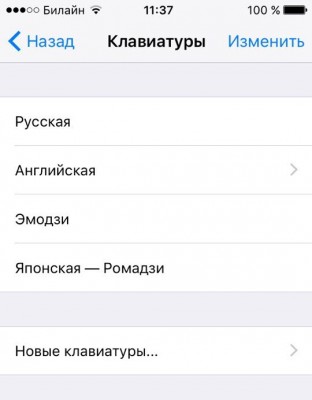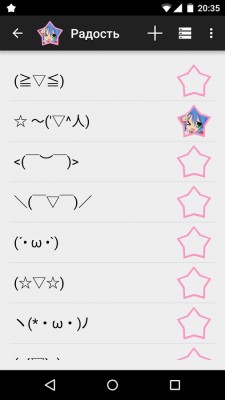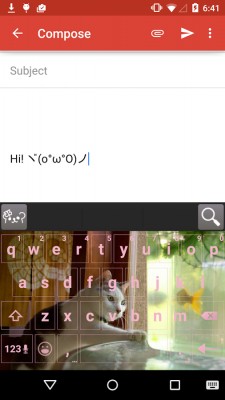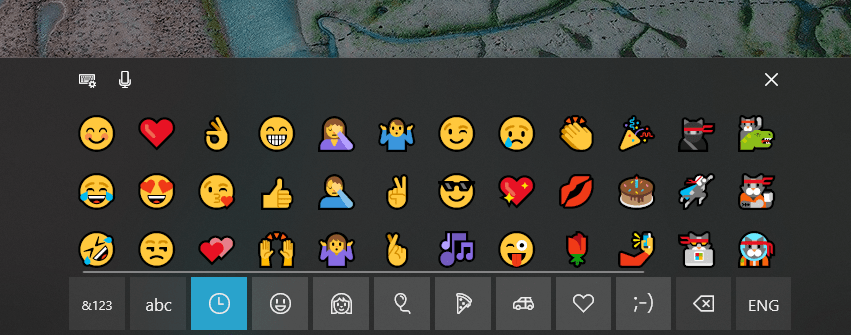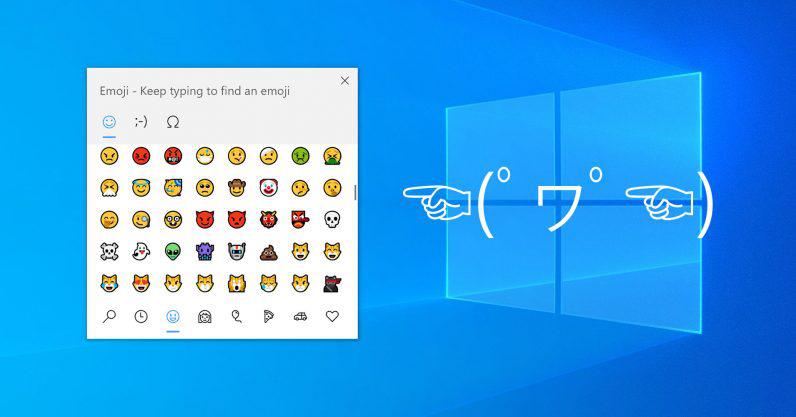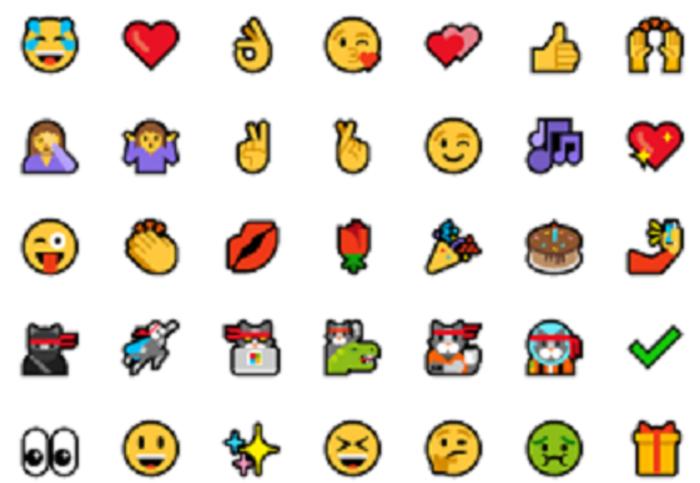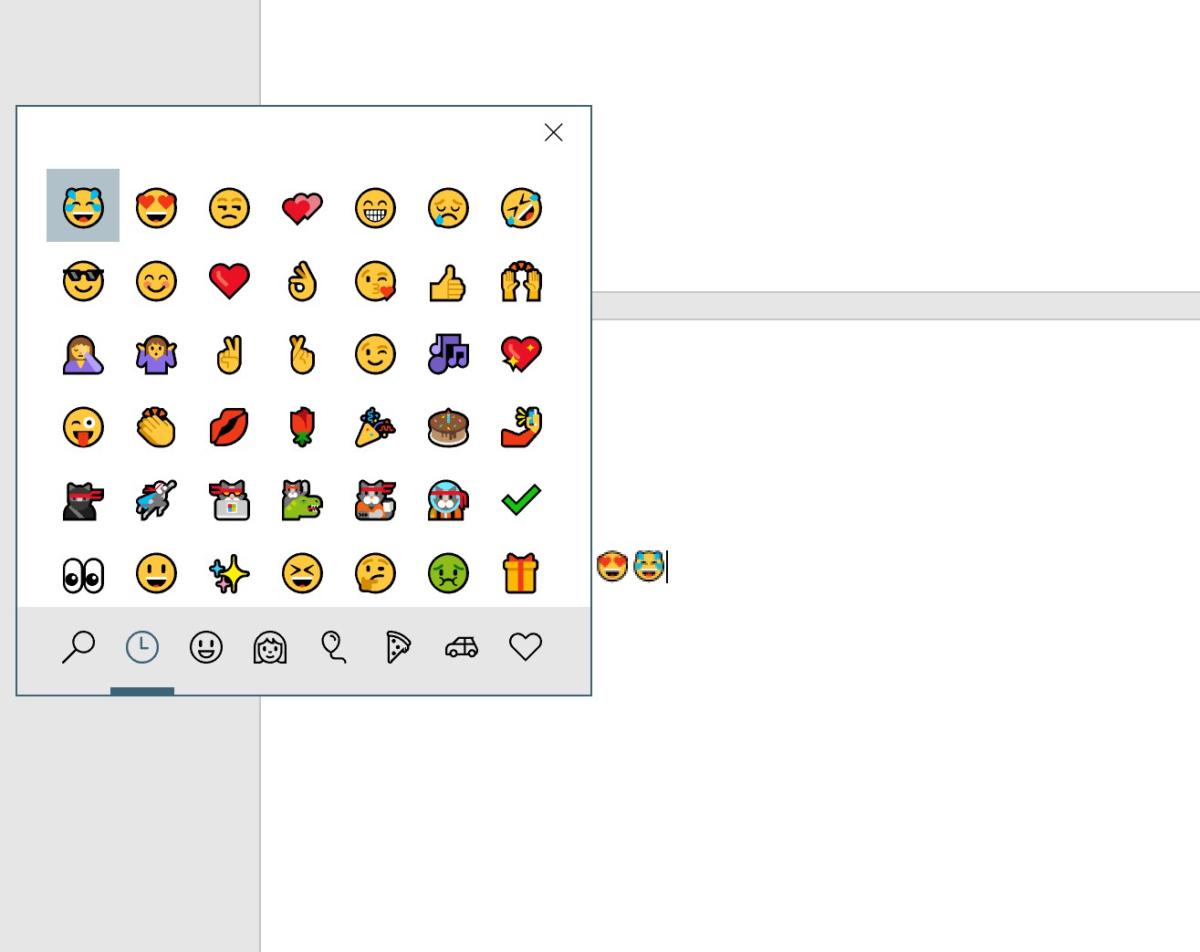Как на клавиатуре смайлы ставить
( ͡° ͜ʖ ͡°) Как использовать текстовые смайлы на iOS и Android
Популярные смайлы Emoji не всегда могут выразить эмоции, которые несут символьные идеограммы вроде ^_^ или ¯\_(ツ)_/¯. Их еще называют каомодзи — японские текстовые смайлы. Если Emoji легкодоступны и вызываются на любой клавиатуре в iOS и Android, то текстовые смайлы нужно брать либо с определенных сайтов, либо способом, который описывается в этой небольшой статье-инструкции ┬─┬ノ( ◕◡◕ ノ).
Содержание
Инструкция: как удобно пользоваться текстовыми смайлами каомодзи на iOS:
1. Перейдите в Настройки → Клавиатура → Клавиатуры.
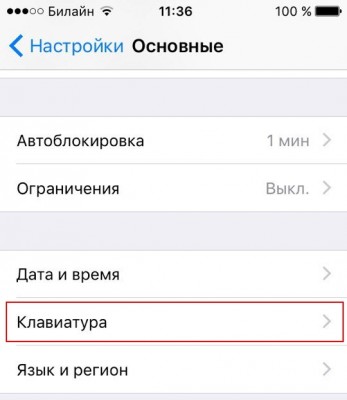
2. Перейдите в пункт Новые клавиатуры.
3. В конце списка будет две клавиатуры под названием «Японская». Нужно выбрать последнюю в списке. Далее выбираем «Ромадзи».
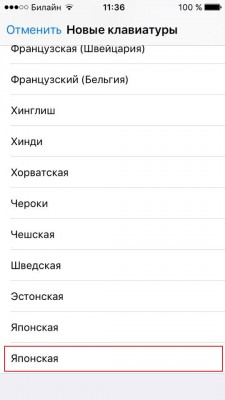
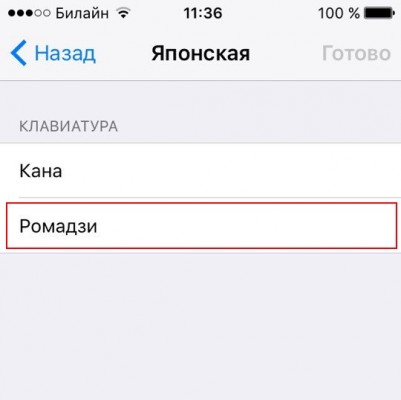
4. Теперь во время набора можно выбрать эту самую «Ромадзи» через нажатие на кнопку с глобусом на клавиатуре.
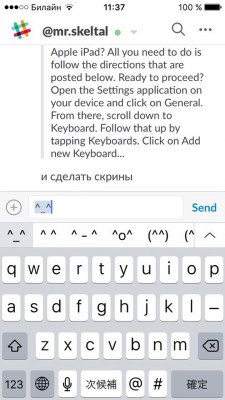
5. Далее нажмите на кнопку 123 и выберите смайл ^_^. Перед вами должна появиться панель с полным набором текстовых эмотиконов. Наслаждайтесь.
Если имеющегося набора эмотиконов «из-коробки» вам не хватает, то можно воспользоваться кастомной клавиатурой для iOS — Kaomoji Keyboard. В этой программе можно найти тысячи самых разных текстовых смайлов. Хватит на любые нужды.
Android
В операционной системе Android нет такой клавиатуры, которая бы «из-коробки» предлагала текстовые каомодзи, поэтому для этой платформы созданы специальные приложения.
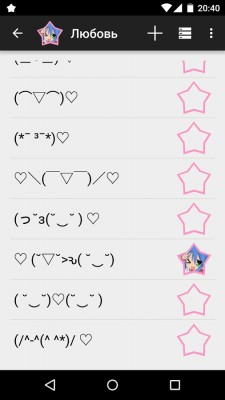
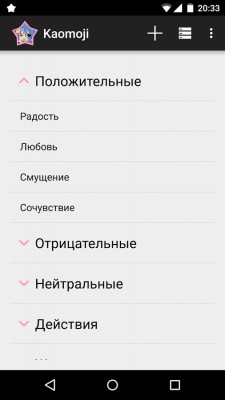
Программа «Kaomoji ☆ Японские смайлики» представляет собой простую библиотеку текстовых эмотиконов, которые можно копировать и вставлять в чаты или на сайтах. Приложение подойдет тем, кто не хочет использовать отдельную клавиатуру для вставки каомодзи.
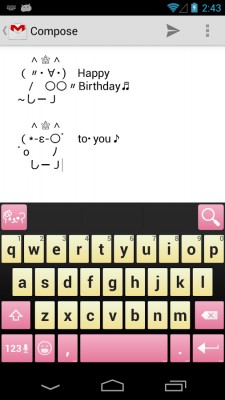
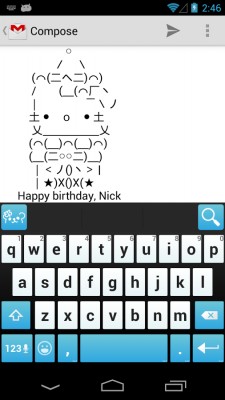
Более удобным решением является Emoticon Keyboard — клавиатура с панелями каомодзи и простыми эмодзи. Просто выбираете эту альтернативную клавиатуру в настройках и наслаждаетесь японскими смайлами╰(◕ᗜ◕)╯.
Среди альтернативных похожих клавиатур также стоит обратить внимание на:
Некоторые производители Android-устройств вовсе добавляют каомодзи в стандартные клавиатуры по умолчанию, например — LG.
Эмодзи и смайлы в Windows 10: для вставки достаточно нажать на «Win»+».»

Часто при переписке вовремя вставленный смайл (или эмодзи) очень точно может выразить наше отношение или настроение по тому или иному вопросу.
К тому же, интересные «значки» ✌ помогают «разбавить» текст, сделать его не таким монотонным и заставляют обратить внимание читающего на некоторые интересные моменты (я часто в своем блоге применяю это ☝).
Если вы используете ОС Windows 10 — для вас вставка эмодзи превращается лишь в одно сочетание клавиш.
Эмодзи в Windows 10
Способ 1
И так, простейший способ вызвать встроенную панель эмодзи в Windows 10 — это нажать сочетание:
Сочетание клавиш для вызова окна эмодзи
Примечание!
На некоторых клавиатурах для запуска панели эмодзи — необходимо включить английскую раскладку (Eng)!
Далее у вас появится панель с большим количеством самых разных символов (смайлов, эмодзи) — осталось только выбрать тот, который вам нужен.
Эмодзи-панель (Windows 10)
Как это выглядит в Word — можете посмотреть на скриншоте ниже.
Как смайлы будут выглядеть в Word!
Отмечу, что количество различных вариаций просто огромно: куча смайлов, значков машинок, выражение чувств, симпатий и т.д.
Способ 2
Если реальная клавиатура не позволяет вызвать панельку со смайлами — воспользуйтесь виртуальной сенсорной! Кстати, полезная вещь в некоторых случаях.
ПКМ на панели задач
Далее, кликните ЛКМ по появившемуся значку клавиатуры рядом с часами.
Значок сенсорной клавиатуры
После, в нижней части экрана «всплывет» виртуальная клавиатура — на ней будет спец. кнопка для вызова смайликов (находится рядом с «Ctrl»).
Собственно, осталось только выбрать нужные вам эмодзи.
Выбираем нужный смайл!
Способ 3
Если вы работает с Word-документами — то для поиска нужных значков и смайлов совсем необязательно искать что-то еще, главное иметь новую версию офиса.
Если открыть раздел «Вставка/Значки» — перед вами предстанут тысячи самых разных значков по различным тематикам.
Вставка — значки (Word 2019)
Часть тематик я представил на скрине ниже: интерфейс, искусство, коммерция, люди, лица, медицина и т.д.
Размер каждого значка при вставке можно отрегулировать до нужного вам. Пожалуй, единственное, что может несколько огорчать — они черно-белые (по крайней мере пока что. ).
Как это выглядит в Word
Способ 4
Ну и последний способ годится для всех версий Windows.
Достаточно найти нужный вам значок на каком-нибудь сайте (каталоге), скопировать его (Ctrl+C) и вставить в ваш текст (Ctrl+V). У меня на блоге есть небольшая подборка наиболее используемых значков и символов (ссылка ниже).
Символы, значки для вставки в текст: домик ⛪️, рука ✌️, солнце ☀️ и др. — https://ocomp.info/simvolyi-znachki.html
ПКМ в Word — сохранить исходное форматирование
Как установить смайлики на Андроид клавиатуру
Почему в головы современников все чаще закрадывается идея: вот бы мне установить смайлы на свое устройство Андроид? Да потому, что прикольные шарики довольно точно передают наше настроение собеседнику. Техника, программное обеспечение которой построено на базе Android, раньше с успехом пользовалась спросом и без смайликов, но с увеличением популярности онлайн-общения пользователи нуждаются в них чаще.
Как установить смайлы на Андроид при помощи прошивки дополнительной клавиатуры TouchPal X Keyboard
Обращаем ваше внимание на то, что во время установки программы ваше устройство будет ругаться сообщениями типа «Эта программа собирает ваши персональные данные». Не переживайте – ничего дополнительная клавиатура не собирает и никому не передает, данное сообщение появляется только благодаря работе системы безопасности мобильного устройства.
Как установить смайлики на Андроид: Видео
Как сделать смайлы с активацией клавиатуры Эмодзи
Особенности Эмодзи
Хочется отметить некоторую особенность Эмодзи: данная программа прошивается в телефон наподобие одного из языков. Как только решили установить смайлы в сообщении на Андроид, вам необходимо совершить те же операции, словно при переходе на английскую либо русскую раскладку. Для этого нужно будет нажать значок глобуса в нижнем левом углу экрана, где и будет значиться Эмодзи. Для добавления выбранной картинки вы просто нажимаете на нее.
Еще программа Эмодзи знаменита тем, что смайлики в ней можно делать самостоятельно. Она содержит набор определенных «запчастей» для забавных рожиц, которые регулярно дополняются разработчиком. Как видите, сделать смайлы на Андроид вовсе не составляет труда!
Поделитесь материалом в соц сетях:
“Обращаем ваше внимание на то, что во время установки программы ваше устройство будет ругаться сообщениями типа «Эта программа собирает ваши персональные данные». Не переживайте – ничего дополнительная клавиатура не собирает и никому не передает, данное сообщение появляется только благодаря работе системы безопасности мобильного устройства.”
Собирает она персданные и передает. И телефон правильно на нее ругается
Этот сайт использует Akismet для борьбы со спамом. Узнайте, как обрабатываются ваши данные комментариев.
Emoji (эмодзи) в Windows комбинацией клавиш
Эмодзи (emoji) прочно вошли в нашу жизнь, некоторые мои знакомы очень разнообразно используют их в переписке. Я более консервативный и предпочитаю больше текст, но, конечно, чтобы коротко ответить или выразить эмоцию, совершенно необходимы эти красивые картинки. В Windows 10 есть скрытый emoji пакет, который вы можете использовать для ввода emoji в любом приложении, даже для настольных программ, таких как Google Chrome. Доступ к нему осуществляется нажатием сочетания клавиш.
Сборщик emoji был добавлен в обновление Fall Creators для Windows 10 и улучшен в обновлении в апреле 2018 года. Чтобы открыть эмодзи (emoji), нажмите Win +.(точка) или Win +;(точка с запятой) на клавиатуре, предварительно поставив курсор в место ввода. И учитывайте что знак точка с запятой и точка на английской клавиатуре.
Смайлы в Google chrome и других приложениях
В разделе люди даже возможно выбрать цвет и тон кожи, довольно политкорректно.
Как написать Эмодзи с сенсорной клавиатуры
Перейти в режим планшета, кликнув на иконку уведомлений справа внизу экрана.
Слева от пробела найдете клавишу со смайлом.
Конечно, удобней пользоваться простым сочетанием клавиш, потому что это работает везде, где мне приходилось это вводить. Даже в тех мессенджерах, где есть встроенный блок со смайлами.
Как быстро набрать смайлики на компьютере с Windows 10 (Emoji иконки в Windows)
Как я могу ввести смайлики на клавиатуре компьютера? Это вопрос, который вы, вероятно, задали себе раз оказались на данной странице. Теперь, с Windows 10 и обновлением Fall Creators Update, новая клавиатура для смайликов позволит легко добавлять смайлы в Twitter, Facebook и практически в любые другие приложения.
А пока мы покажем вам, как использовать эмодзи в текущей версии Windows 10 (Creators Update, которое у многих из вас все еще есть. (Мы использовали сборку Insider Build 16215 для тестирования, а затем сравнили ее с самим Fall Creators Update.)
Подборка смайлов, доступных в Windows 10.
Как запустить клавиатуру смайликов (эмодзи, emoji) в Windows 10
После получения обновления Windows 10 Fall Creators Update вы можете запустить клавиатуру эмодзи в Windows 10 следующим образом: либо используйте WIN +. (знак препинания) или клавишу WIN +; (точка с запятой). После чего Windows откроет окно клавиатуры (выбора) эмодзи.
Там вы найдете стандартный набор смайликов, от людей до еды и спорта, а также специальные смайлики Microsoft, такие как ниндзя кот. Вы можете перемещаться между различными «вкладками» или категориями смайликов с помощью клавиши Tab, а также нажимать или указывать мышью на том, который вам нужен, или использовать клавиши со стрелками. Клавиша Enter выбирает правильный смайлик.
[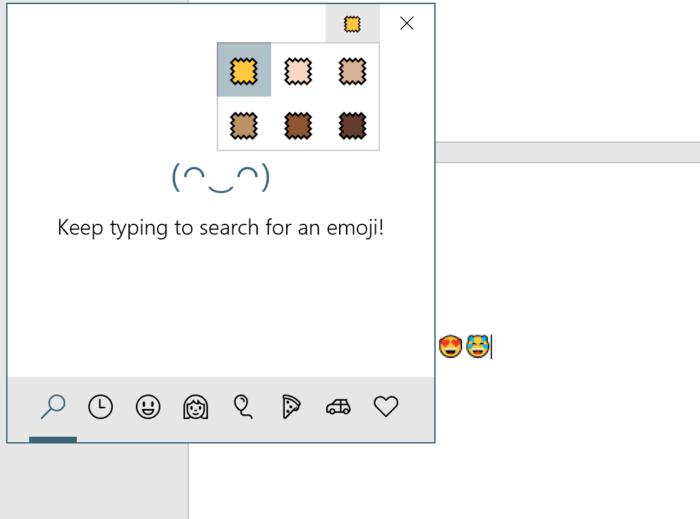
Эта небольшая опция позволяет вам установить оттенок кожи для различных эмодзи.
Есть еще один вариант, о котором вам следует знать: на самой первой вкладке клавиатуры эмодзи (и только на этой вкладке, пока) есть небольшой «образец» того, что выглядит как ткань, вверху справа, рядом со значком «X», чтобы закройте окно смайликов. Образец представляет собой глобальную настройку тона кожи для каждого смайлика, которую вы можете изменять по своему усмотрению.
Если есть и обратная сторона окна смайликов Microsoft, так это то, что разработчики уже разработали решения для решения этой проблемы. Если вы публикуете что-то в Facebook или используете веб-приложение, которое предоставляет Twitter, каждая служба представит вам небольшой значок смайлика, чтобы добавить любые смайлы, которые вы хотите, независимо от того, есть ли у вас Fall Creators Update.
[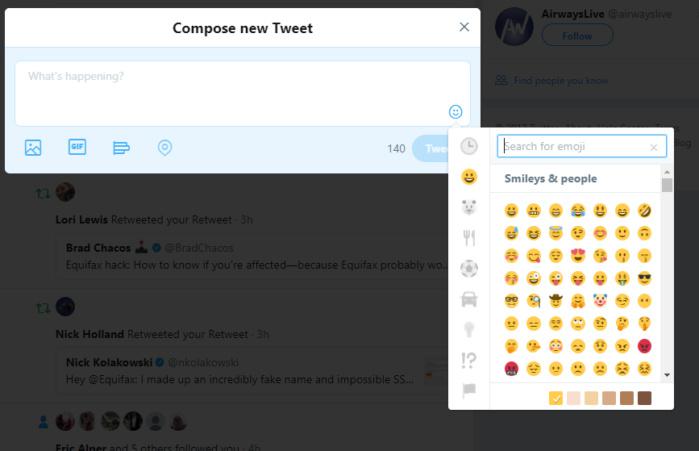
Некоторые разработчики уже предприняли действия по добавлению эмодзи.